سؤال
المشكلة: كيفية إصلاح خطأ عارض الصوت "الرجاء إعادة تشغيل جهاز الكمبيوتر الخاص بك"؟
مرحبًا ، أنا معجب كبير بـ YouTube - لقد كنت أشاهد مقاطع الفيديو عليه منذ سنوات. بدأت مؤخرًا في مواجهة ظاهرة غريبة - لا يتم تحميل بعض مقاطع الفيديو ، ويظهر خطأ عارض الصوت "الرجاء إعادة تشغيل الكمبيوتر" بدلاً من ذلك. هل هناك أي طريقة لإصلاح هذا؟
إجابة محلولة
يُعد موقع YouTube بلا شك أنجح منصة لمشاركة وتدفق الفيديوهات في العالم ، حيث يزوره أكثر من ملياري مستخدم شهريًا.[1] تم إنشاؤها في البداية من قبل ثلاثة موظفين سابقين في PayPal ، وقد توقعت Google إمكانات الخدمة ، التي اشترت الشركة في عام 2006. منذ ذلك الحين ، يعرف معظم سكان الكوكب ما هو موقع YouTube.
على الرغم من شهرته الكبيرة ، لا يتجنب موقع YouTube ، تمامًا مثل أي خدمة بارزة أخرى ، المشكلات. من المعروف أن المجرمين الإلكترونيين يستخدمون المنصة لتوزيع غش مزيف لألعاب الفيديو ، مما يجعل المشاهدين الأبرياء يثبتون جميع أنواع البرامج الضارة على أجهزتهم.[2] بالإضافة إلى ذلك ، الصعوبات التقنية ليست شائعة أيضًا - يواجهها المستخدمون شاشات سوداء, يوتيوب يعمل ببطء، أو أخطاء مثل لقد حدث خطأ، رجاء أعد المحاولة لاحقا، أو خطأ عارض الصوت الرجاء إعادة تشغيل جهاز الكمبيوتر الخاص بك يحدث. في هذا المقال سنتحدث عن الأخير ونوفر طرقًا لإصلاح الخطأ بشكل نهائي.
يعد خطأ عارض الصوت مشكلة كانت موجودة منذ فترة طويلة وتؤثر على نظام بث الفيديو على YouTube. بينما في بعض الحالات ، يواجه الأشخاص المشكلة من حين لآخر أثناء محاولة مشاهدة مقاطع فيديو معينة ، يزعم آخرون أنهم غير قادرين على مشاهدة أي محتوى على الإطلاق. من الواضح أن هذا محبط للغاية ، حيث يتعذر على المستخدمين مشاهدة مستخدمي YouTube المفضلين لديهم والمحتويات الأخرى ذات الصلة.
خطأ في عارض الصوت ، يرجى إعادة تشغيل جهاز الكمبيوتر الخاص بك لا يبدو أنه مرتبط بنظام تشغيل معين ، مما يعني أن مستخدمي Windows 10/9/7 أو Mac يمكن أن يواجهوا نفس المشكلة. بالإضافة إلى ذلك ، تم الإبلاغ عن حدوث الخطأ في جميع متصفحات الويب الشائعة ، مثل Google Chrome و Mozilla Firefox و Safari و MS Edge وغيرها.
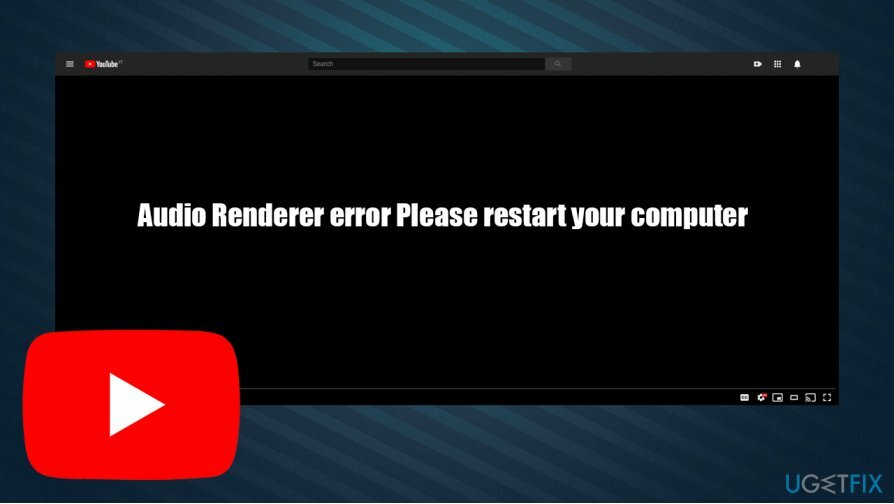
نظرًا لأن خطأ عارض الصوت على YouTube يعني أن الصعوبات في تشغيل الفيديو مرتبطة بصوت الكمبيوتر. على الرغم من ذلك ، لا يوفر الخطأ نفسه أي شيء محدد ، لذلك يبحث العديد من المستخدمين عن حل. ومع ذلك ، تم الإبلاغ عن أن برامج تشغيل الصوت التالفة أو المتضاربة هي السبب الرئيسي لهذه المشكلة. بالإضافة إلى ذلك ، يمكن أيضًا أن يكون إصدار BIOS الذي تم التنصت عليه هو الخطأ.
لحسن الحظ ، هناك عدة طرق عند محاولة إصلاح خطأ عارض الصوت "الرجاء إعادة تشغيل جهاز الكمبيوتر الخاص بك" للأبد - نقدم دليلًا تفصيليًا أدناه. قبل أن تبدأ ، نود أن نقدم لك فحص الجهاز بقوة Reimageغسالة ملابس ماك X9 برنامج الإصلاح ، حيث يمكن أن يساعد في كثير من الأحيان في إصلاح مشكلات الكمبيوتر المختلفة تلقائيًا.
الإصلاح 1. أعد توصيل الصوت وأعد تشغيل الكمبيوتر
لإصلاح النظام التالف ، يجب عليك شراء الإصدار المرخص من Reimage Reimage.
نظرًا لأن سبب حدوث المشكلة يتعلق بالصوت ، فإن أول استكشاف الأخطاء وإصلاحها يجب عليك القيام به هو فصل جهاز الصوت الذي تستخدمه مؤقتًا. تمامًا كما لو كنت تحصل على شاشة زرقاء للموت[3] خطأ ، يمكن أن تؤدي إعادة تشغيل الكمبيوتر إلى حل هذه المشكلة. وبالتالي ، إذا كنت تستخدم سماعات الرأس ، فيجب فصلها عن مقبس الصوت أو USB ، وانتظر دقيقة ، ثم أعد توصيل الجهاز - تحقق مما إذا كان ذلك قد ساعدك في إصلاح خطأ عارض الصوت ، يرجى إعادة تشغيل الكمبيوتر.
تم الإبلاغ أيضًا عن أن العديد من أجهزة إخراج الصوت المتصلة بنفس الكمبيوتر الشخصي يمكن أن تؤدي إلى حدوث خطأ YouTube Audio Renderer. وبالتالي ، إذا كان لديك عدة سماعات رأس أو مكبرات صوت متصلة في وقت واحد ، فافصل أحدها ، وأعد تشغيل جهازك ، وتحقق من استمرار المشكلة.
الإصلاح 2. قم بتشغيل مستكشف أخطاء الصوت ومصلحها في Windows
لإصلاح النظام التالف ، يجب عليك شراء الإصدار المرخص من Reimage Reimage.
مستكشفات الأخطاء ومصلحاتها هي ميزات مضمنة رائعة يتم توفيرها في جميع أنظمة Windows. إليك كيفية استخدام مستكشف أخطاء الصوت ومصلحها:
- انقر بزر الماوس الأيمن فوق يبدأ واختر إعدادات
- يختار التحديث والأمان
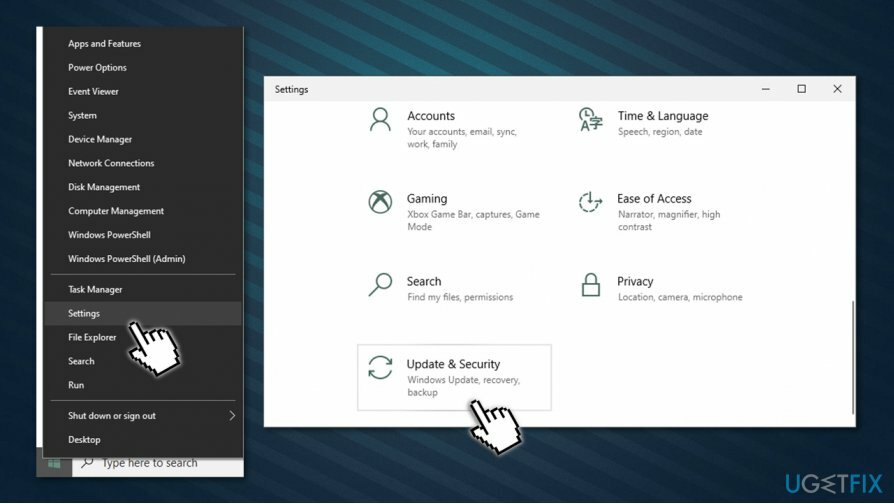
- قطف او يقطف استكشاف الاخطاء على اليسار
- على الجانب الأيمن ، انقر فوق أدوات استكشاف الأخطاء وإصلاحها الإضافية (في بعض الأنظمة ، سيتم سرد مستكشفات الأخطاء ومصلحاتها دون الوصول إلى إعدادات إضافية)
- يختار تشغيل الصوت وانقر قم بتشغيل مستكشف الأخطاء ومصلحها
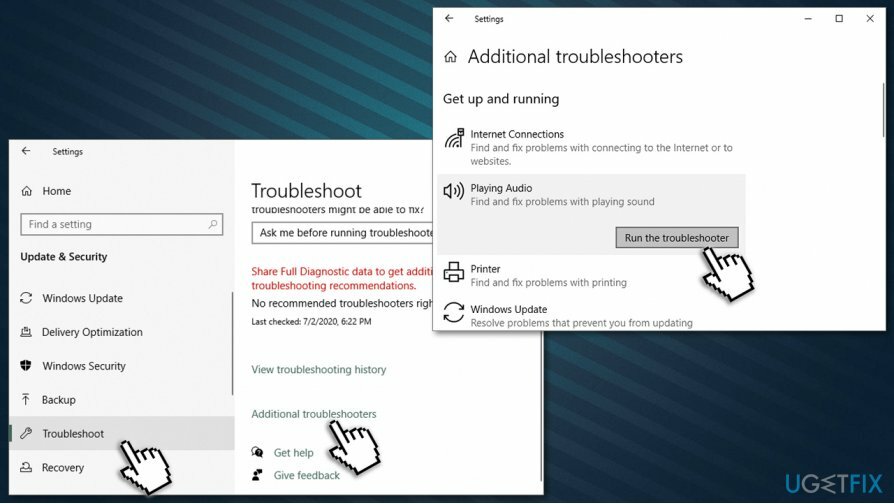
- انتظر حتى ينتهي Windows من عمليات الفحص ويبلغ عن النتائج.
الإصلاح 3. أعد تثبيت برامج تشغيل الصوت
لإصلاح النظام التالف ، يجب عليك شراء الإصدار المرخص من Reimage Reimage.
- انقر بزر الماوس الأيمن فوق يبدأ واختيار مدير الجهاز
- التوسع في أجهزة التحكم بالصوت والفيديو والألعاب الجزء
- انقر على اليمين على جهاز الصوت الخاص بك ، وحدد جهاز إزالة
- عندما تظهر مطالبة التأكيد ، اضغط على الغاء التثبيت
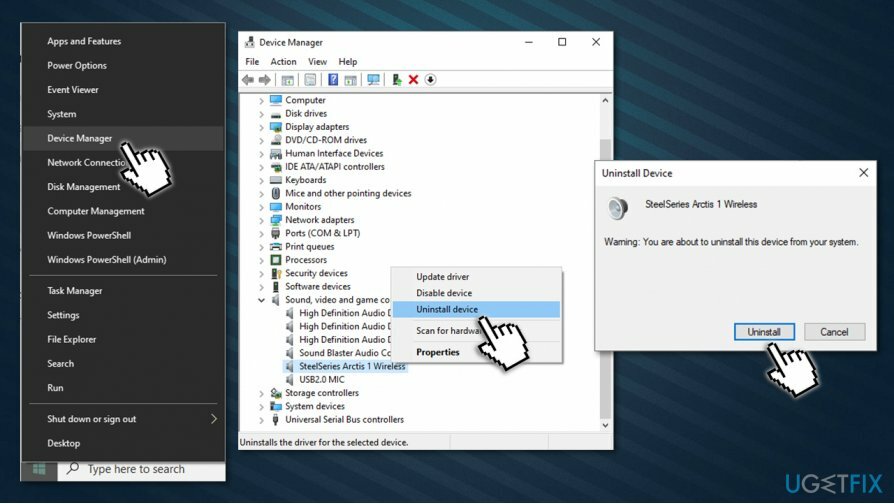
- اعادة التشغيل جهاز الكمبيوتر الخاص بك ، أعد توصيل مكبرات الصوت / سماعات الرأس ودع Windows يقوم بتثبيتها تلقائيًا.
الإصلاح 4. قم بتحديث برامج تشغيل الصوت الخاصة بك
لإصلاح النظام التالف ، يجب عليك شراء الإصدار المرخص من Reimage Reimage.
Windows Device Manager هي نافذة افتراضية يمكنك من خلالها الوصول إلى جميع أجهزتك ، وعلى الرغم من إمكانية استخدامها لتحديث بعض برامج التشغيل ، إلا أنها ليست مثالية. قد لا يجد دائمًا برنامج التشغيل المناسب أو الأحدث المتوافق مع جهاز الكمبيوتر الخاص بك. بالإضافة إلى ذلك ، تصدر الشركات المصنعة للأجهزة المختلفة إصدارات جديدة من برامج التشغيل بانتظام ، لذا قد يكون تتبعها جميعًا أمرًا صعبًا (ومملًا).
لهذا السبب ، نوصي بشدة باستخدام أدوات مساعدة تلقائية لتحديث برنامج التشغيل ، مثل دريفكس. البرنامج معتمد من AppEsteem ، مما يضمن تثبيت برامج تشغيل شرعية وصحيحة على جهازك. علاوة على ذلك ، فإنه يوفر لك نسخًا احتياطية للسائق في حالة حدوث خطأ ما ، لذلك فهي آلية رائعة للحفاظ على حمايتك.
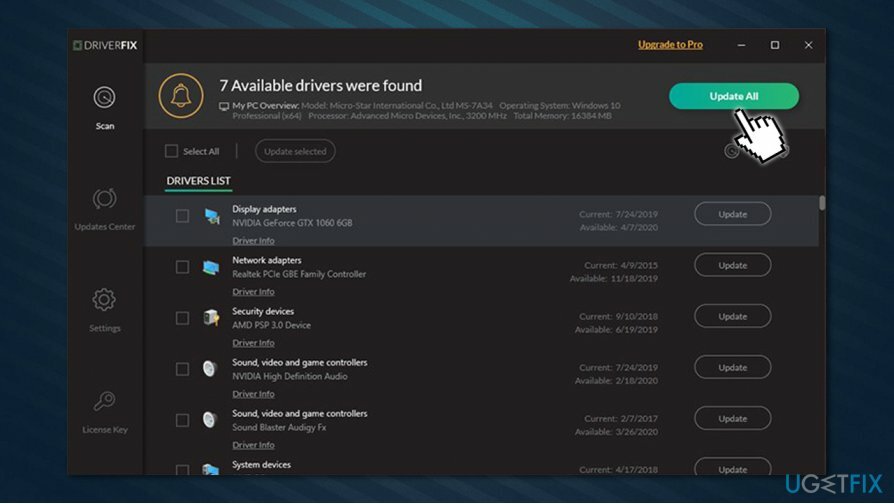
الإصلاح 5. إصلاح خطأ جهاز عرض الصوت لمستخدمي برنامج تشغيل ASIO
لإصلاح النظام التالف ، يجب عليك شراء الإصدار المرخص من Reimage Reimage.
إذا كنت تستخدم برنامج تشغيل ASIO على نظامك وتواجه الخطأ "عارض الصوت" "الرجاء إعادة تشغيل ملف الكمبيوتر ، "يجب عليك التأكد من عدم وجود تعارض بينه وبين برامج تشغيل صوت Windows عندما يتعلق الأمر بالصوت تكرر.
- انقر على اليمين على الخاص بك أيقونة الصوت يقع بالقرب من مكان عرض الوقت والتاريخ (الزاوية اليمنى السفلية للشاشة) وحدد اصوات
- اذهب إلى تشغيل التبويب
- حدد الجهاز الذي تواجه مشاكل معه ، انقر على اليمين واختيار الخصائص
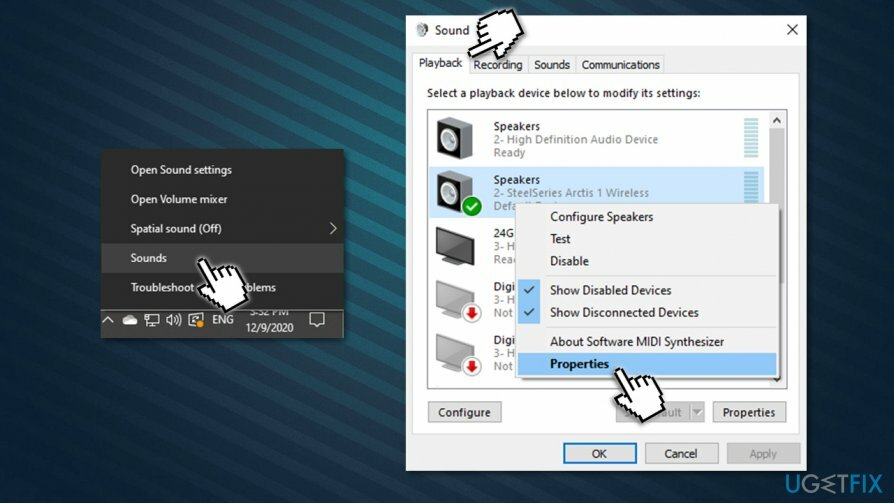
- اذهب إلى متقدم التبويب
- من القائمة المنسدلة ضمن خيار التنسيق الافتراضي ، اختر ملف 16 بت ، 44100 هرتز (جودة القرص المضغوط) اختيار
- سجل الآن في لوحة إعدادات الصوت ASIO وانتقل إلى صوتي الجزء
- تأكد من ضبط معدل العينة على 44100.
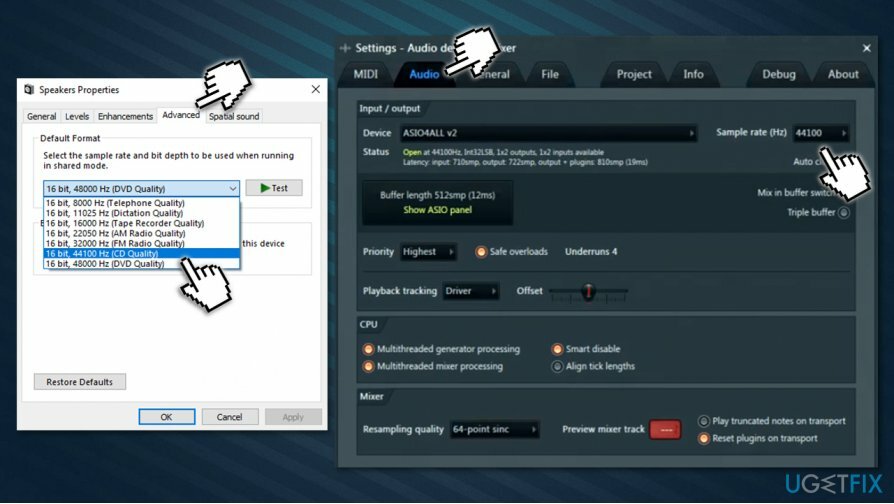
الإصلاح 6. تحديث BIOS الخاص بك (أجهزة Dell فقط)
لإصلاح النظام التالف ، يجب عليك شراء الإصدار المرخص من Reimage Reimage.
وفقًا لبعض التقارير ، فإن تحديث البرامج الثابتة على أجهزة كمبيوتر Dell المحمولة يساعد المستخدمين الذين تعاملوا مع خطأ Audio Renderer. ومع ذلك ، من المهم ملاحظة أن تحديث BIOS يمكن أن يكون عملية صعبة ، خاصة بالنسبة لأولئك الذين ليس لديهم خبرة في هذه العملية. على الرغم من ذلك ، يمكنك متابعة ملف دليل مفصل حول كيفية القيام بذلك المقدمة من Dell.
إذا لم تكن واثقًا بدرجة كافية وتفضل عدم إجراء هذه العملية بنفسك ، فيجب عليك الاتصال بفني كمبيوتر يمكنه القيام بذلك نيابة عنك.
قم بإصلاح أخطائك تلقائيًا
يحاول فريق ugetfix.com بذل قصارى جهده لمساعدة المستخدمين في العثور على أفضل الحلول للقضاء على أخطائهم. إذا كنت لا تريد المعاناة مع تقنيات الإصلاح اليدوي ، فيرجى استخدام البرنامج التلقائي. تم اختبار جميع المنتجات الموصى بها والموافقة عليها من قبل المتخصصين لدينا. الأدوات التي يمكنك استخدامها لإصلاح الخطأ مدرجة أدناه:
عرض
افعلها الآن!
تنزيل Fixسعادة
يضمن
افعلها الآن!
تنزيل Fixسعادة
يضمن
إذا فشلت في إصلاح الخطأ باستخدام Reimage ، فاتصل بفريق الدعم للحصول على المساعدة. من فضلك ، أخبرنا بكل التفاصيل التي تعتقد أنه يجب أن نعرفها عن مشكلتك.
تستخدم عملية الإصلاح الحاصلة على براءة اختراع قاعدة بيانات تضم 25 مليون مكون يمكنها استبدال أي ملف تالف أو مفقود على كمبيوتر المستخدم.
لإصلاح النظام التالف ، يجب عليك شراء الإصدار المرخص من Reimage أداة إزالة البرامج الضارة.

تعد الشبكة الخاصة الافتراضية أمرًا بالغ الأهمية عندما يتعلق الأمر بـ خصوصية المستخدم. لا يمكن استخدام أدوات التتبع عبر الإنترنت مثل ملفات تعريف الارتباط فقط من خلال منصات وسائل التواصل الاجتماعي والمواقع الإلكترونية الأخرى ولكن أيضًا من قِبل مزود خدمة الإنترنت والحكومة. حتى إذا قمت بتطبيق الإعدادات الأكثر أمانًا عبر متصفح الويب الخاص بك ، فلا يزال من الممكن تتبعك عبر التطبيقات المتصلة بالإنترنت. بالإضافة إلى ذلك ، لا تعد المتصفحات التي تركز على الخصوصية مثل Tor خيارًا مثاليًا نظرًا لانخفاض سرعات الاتصال. أفضل حل لخصوصيتك المطلقة هو الوصول إلى الإنترنت الخاص - كن مجهول الهوية وآمن على الإنترنت.
يعد برنامج استعادة البيانات أحد الخيارات التي يمكن أن تساعدك استعادة الملفات الخاصة بك. بمجرد حذف ملف ، لا يتلاشى في فراغ - فهو يظل موجودًا على نظامك طالما لم تتم كتابة بيانات جديدة فوقه. استعادة البيانات برو هو برنامج استرداد يقوم بالبحث عن نسخ عاملة من الملفات المحذوفة داخل محرك الأقراص الثابتة. باستخدام الأداة ، يمكنك منع فقدان المستندات القيمة والعمل المدرسي والصور الشخصية والملفات الهامة الأخرى.